概要
この記事では、PDFファイルを書き込み可能なファイルに変換する方法を詳しく紹介します。

さまざまな形式のファイルは使用シーンや機能に重点を置いているため、PDF編集ソフトウェアを使用して直接PDFファイルを編集できます。内容は変更できますが、PDFファイルにさらに多様な編集を加える必要がある場合は、PDFファイルを編集可能なファイルに変換することを検討できます。編集可能なファイルでは、より多くの編集スペースが確保され、より多くの編集ニーズに対応できます。そこで、次にPDFファイルを編集可能なファイルに変換する方法を説明します。

複数形式対応 Word/Excel/PowerPoint/テキスト/画像/HTML/EPUB
多機能PDF変換/暗号化/復号化/結合/透かし追加等。
OCR対応 スキャンされたPDF・画像・埋め込みフォントから文字を抽出
処理速度速い複数のファイルを同時に編集/変換できます。
対応OS Windows 11/10/8/8.1/Vista/7/XP/2000
多形式対応 Excel/Text/PPT/EPUB/HTML...
OCR対応 スキャンされたPDF・画像・埋め込みフォントから...
多機能PDF変換/暗号化/結合/透かし等。

② 上部の出力形式でWordを選択します。

③「ファイル追加」ボタンをクリックし、PDFファイルを追加します。変換するページを指定できます。「変換」ボタンをクリックします。

- A:画像又はスキャナで読み取ったPDFから文字認識:このオプションは、スキャンされたPDFファイルまたは画像の変換に適しており、OC技術を利用して、テキスト認識の精度をさらに向上させることができます。
- B:埋め込みフォントの認識(文字化け回避):このオプションは、フォーマット変換の完了後にファイル内の文字化けを回避するために、PDFソースファイルに埋め込みフォントがある状況に適用できます。
- A+B(遅くなる):プログラムは、ファイル内のフォントが画像であるかPDF埋め込みフォントであるかを自動的に認識し、変換して出力します。 ただし、認識には時間がかかり、変換時間は長くなります。
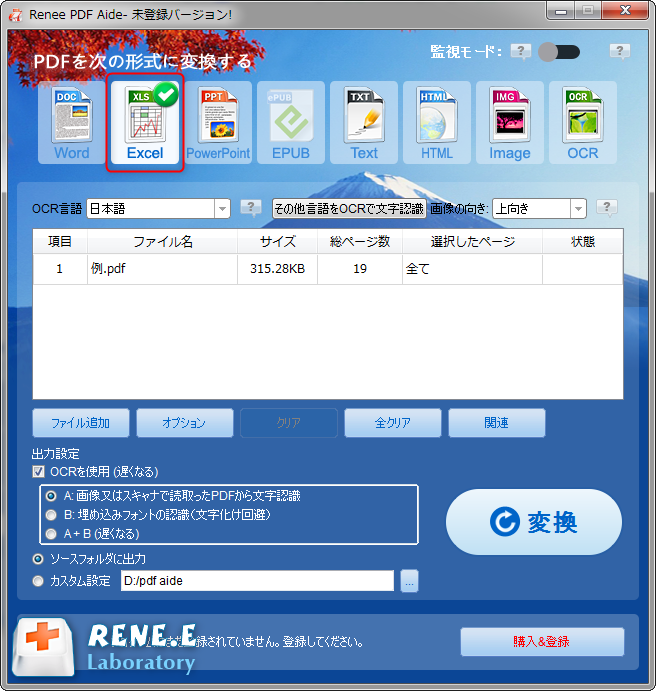
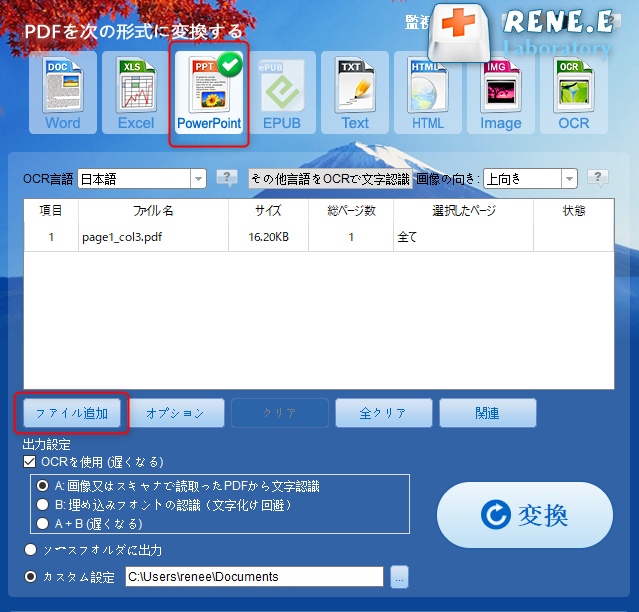
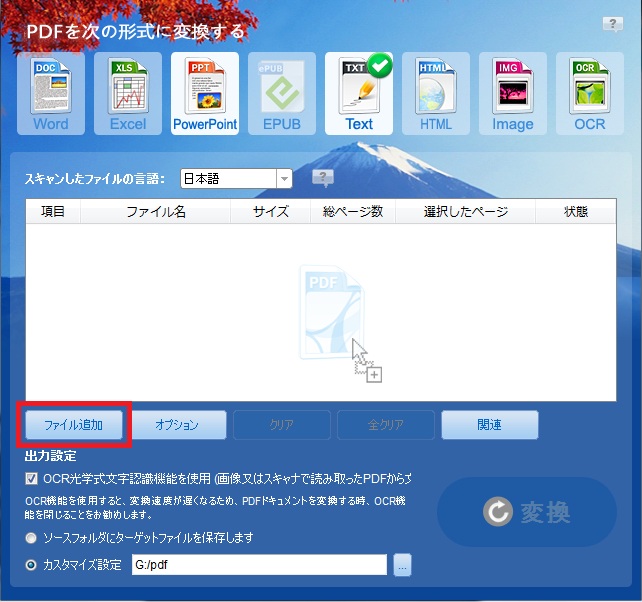
関連記事 :
2024-01-15
Yuki : PDFは、マルチプラットフォーム対応で、文字・色・画像を正確に再現できるため、電子文書の普及に最適。この記事は、PDFファイルを...
PUBファイルを手軽にPDFに変換!簡単操作で一瞬変換完了!
2024-02-17
Imori : PUBファイルは特別なソフトでしか開けず、送信にも問題があります。そのため、PDFに変換することで問題を解決できます。本記事では...
2023-12-20
Imori : PDFは、さまざまな形式の情報をパッケージ化して保存する汎用ファイル形式です。AI形式は、保存と送信に不便な場合はPDF形式に変...
2024-02-26
Yuki : PDF は頻繁に使用されるドキュメント形式であり、BMP 画像形式もよく使用される画像形式の 1 つです。PDFを BMP 画像...




